Όταν ανοίγετε το Safari στο Macbook ή το Mac σας, ανοίγει την επιθυμητή ιστοσελίδα, αλλά στη συνέχεια σχεδόν δεν ανταποκρίνεται. Δεν μπορείτε να κάνετε κλικ σε τίποτα ή να πλοηγηθείτε στη σελίδα. Αρκετοί χρήστες έχουν δει αυτό το ζήτημα. Αυτό μπορεί να είναι πραγματικά ενοχλητικό. Σε αυτήν την ανάρτηση, θα επισημάνουμε ορισμένα βήματα που μπορεί να σας βοηθήσουν με ένα μη ανταποκρινόμενο Safari στο Macbook σας.

Αυτό το πρόβλημα μπορεί να συμβεί όταν εκτελείτε προγράμματα τρίτων στο Safari σας, όπως προγράμματα που σχετίζονται με κακόβουλο λογισμικό. Τα Mac είναι γενικά σκληρά κατασκευασμένα και δεν είναι επιρρεπή σε επιθέσεις κακόβουλου λογισμικού.
- Το πρώτο βήμα είναι να βγείτε από τη συνεδρία Safari με αναγκαστική έξοδο από την εφαρμογή. Για αναγκαστική έξοδο από την εφαρμογή. Πάτα το cmnd +option+esc κλειδιά μαζί. Μπορείτε να επανεκκινήσετε το Safari κρατώντας πατημένο το πλήκτρο Shift.
- Αφού επανεκκινήσετε το Safari πατώντας το πλήκτρο Shift, κάντε κλικ στο Safari > Προτιμήσεις. Μεταβείτε στην καρτέλα Ασφάλεια και βεβαιωθείτε ότι έχουν επιλεγεί οι 3 επιλογές όπως φαίνεται παρακάτω:
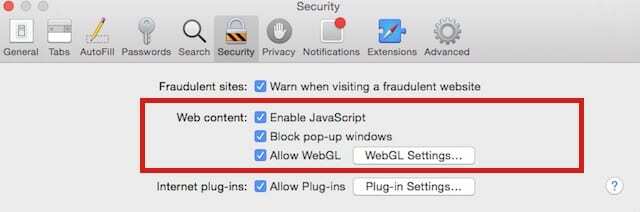
Συνιστούμε να συγχρονίσετε τις λίστες ανάγνωσης και τους σελιδοδείκτες σας προτού ξεκινήσετε την αντιμετώπιση αυτού του προβλήματος.
- Στη συνέχεια, κάντε κλικ στην καρτέλα Για προχωρημένους και μετακινηθείτε προς τα κάτω προς τα κάτω για να εντοπίσετε την επιλογή Ανάπτυξη. Ενεργοποιήστε το. Όταν έχετε ενεργοποιήσει την επιλογή ανάπτυξης, θα πρέπει τώρα να δείτε Αναπτύσσω στο επάνω μενού του Safari. Κάντε κλικ στην επιλογή Ανάπτυξη > Κάντε κλικ στην κενή προσωρινή μνήμη. Το επόμενο βήμα είναι να διαγράψετε το ιστορικό του προγράμματος περιήγησης κάνοντας κλικ στο Safari > Εκκαθάριση ιστορικού > Επιλέξτε Όλο το ιστορικό. Στη συνέχεια, Safari > Προτιμήσεις > Απόρρητο > Κατάργηση όλων των δεδομένων ιστότοπου.
- Εάν αντιμετωπίζετε προβλήματα με τη διαγραφή της προσωρινής μνήμης χρησιμοποιώντας το παραπάνω βήμα, ανοίξτε το Finder και βρείτε τη Library./Caches/com.apple. Safari/Caches.db και μετακινήστε το στον κάδο απορριμμάτων.
- Τώρα που έχετε εκκαθαρίσει το ιστορικό και την προσωρινή μνήμη του προγράμματος περιήγησης, κλείστε το Macbook και επανεκκινήστε. Με την επανεκκίνηση, ξεκινήστε το Safari και δοκιμάστε το.
Κατά την επανεκκίνηση του Mac σας, εάν εξακολουθείτε να παρατηρείτε το πρόβλημα Safari που δεν ανταποκρίνεται, το πιθανότερο είναι ότι έχετε μια επέκταση Safari που προκαλεί αυτά τα ζητήματα. Για να επιλύσετε αυτό το πρόβλημα, κάντε κλικ στην καρτέλα Safari > Προτιμήσεις Safari >Επεκτάσεις. Μόλις εδώ, θα δείτε μια λίστα με επεκτάσεις τρίτων που έχετε εγκαταστήσει στο Safari σας. Μπορείτε να απενεργοποιήσετε την επέκταση αποεπιλέγοντας το πλαίσιο ελέγχου δίπλα της.
Σύμφωνα με την εμπειρία μας, αυτό απαιτεί χρόνο εάν έχετε μεγάλο αριθμό επεκτάσεων, καθώς θα πρέπει να το κάνετε μία προς μία για να καταλάβετε ποια επέκταση προγράμματος περιήγησης προκαλεί το πρόβλημα. Ένας καλύτερος τρόπος για να το προσεγγίσετε αυτό είναι να απενεργοποιήσετε όλες τις επεκτάσεις του προγράμματος περιήγησης και να δοκιμάσετε το σαφάρι σας. Εάν λειτουργεί, δοκιμάστε να ενεργοποιήσετε μία επέκταση προγράμματος περιήγησης κάθε φορά και δοκιμάστε να εντοπίσετε την προβληματική, ώστε να μπορείτε να την αφαιρέσετε οριστικά.
Για να το αφαιρέσετε οριστικά, μπορείτε να χρησιμοποιήσετε το Απεγκατάστασηκουμπί δίπλα στην επέκταση του προγράμματος περιήγησης.
Το άλλο ζήτημα που έχει αναφερθεί μαζί με αυτό αφορά το Safari smartsearch. Το Safari Smartsearch δεν λειτουργεί. Όταν εισάγετε κάτι στο πεδίο έξυπνης αναζήτησης, δεν ανταποκρίνεται επίσης. Για να λύσετε το πρόβλημα, σας προτείνουμε να απενεργοποιήσετε τις Προτάσεις Safari και να επανεκκινήσετε το Safari σας.
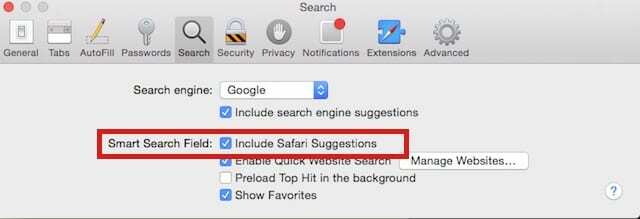
Ελπίζουμε ότι τα παραπάνω βήματα βοήθησαν στην επίλυση του προβλήματος Safari. Εάν εξακολουθείτε να αντιμετωπίζετε προκλήσεις, ανατρέξτε στους λεπτομερείς οδηγούς αντιμετώπισης προβλημάτων Safari στον ιστότοπο.

Με εμμονή με την τεχνολογία από την πρώιμη άφιξη του A/UX στην Apple, ο Sudz (SK) είναι υπεύθυνος για τη διεύθυνση σύνταξης του AppleToolBox. Βρίσκεται έξω από το Λος Άντζελες, Καλιφόρνια.
Η Sudz ειδικεύεται στην κάλυψη όλων των πραγμάτων για το macOS, έχοντας αναθεωρήσει δεκάδες εξελίξεις στο OS X και στο macOS όλα αυτά τα χρόνια.
Σε μια προηγούμενη ζωή, ο Sudz εργάστηκε βοηθώντας εταιρείες του Fortune 100 με τις φιλοδοξίες τους για την τεχνολογία και τον επιχειρηματικό μετασχηματισμό.